Table des matières
Classer les messages par jour dans Thunderbird
Vous aimeriez une présentation plus claire de la liste des messages de Thunderbird ? Affichez-les regroupés par jour !
Pré-requis
Première étape : classer les messages par date
Commencez par classer les messages par date.
Cliquez en haut de la liste des messages sur l’entête de la colonne Date. Vous pouvez aussi dérouler le menu Affichage et sélectionner Trier par puis Date.
Autres étapes
Pour présenter les courriers par date, déroulez le menu Affichage et sélectionnez Trier par puis Grouper par critère de tri.
Les mails sont alors classés en plusieurs catégories : Aujourd’hui, Hier, La semaine dernière, Il y a deux semaines et Anciens messages.
Il vous faudra éventuellement cliquer sur la croix en regard de chaque catégorie pour développer l’arborescence et afficher les listes de messages.
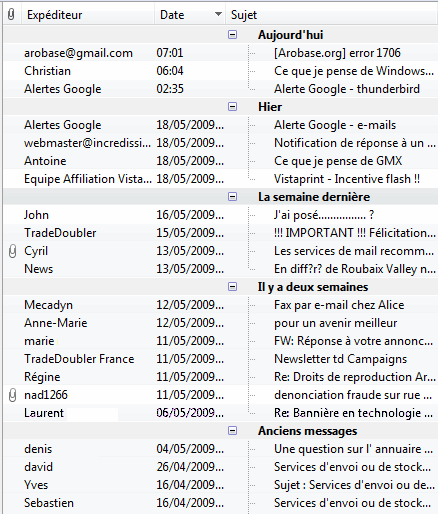
Pour retrouver l’affichage initial, déroulez le menu Affichage et sélectionnez Trier par et Discussions non groupées.
Si les blocs sont repliés par défaut
Dans les dernières versions de Thunderbird, les différents blocs Aujourd’hui, Hier, La semaine dernière, etc. sont repliés par défaut : il faut les déplier à chaque fois que vous accédez au dossier.
Pour remédier à cela, dans le menu Affichage de Thunderbird, sélectionnez Discussions puis Développer toutes les discussions.
Les sections seront alors développées par défaut